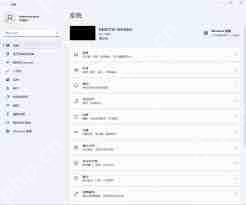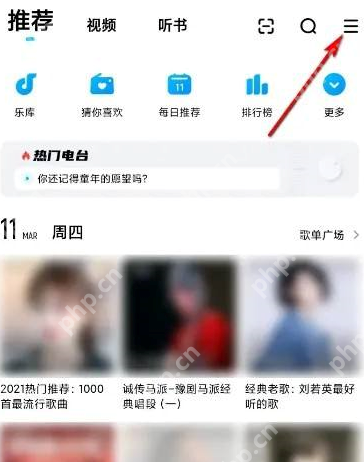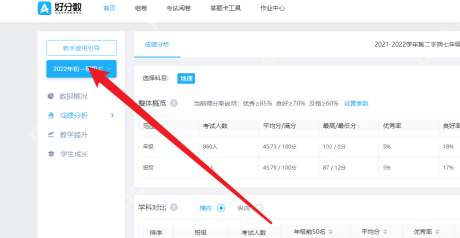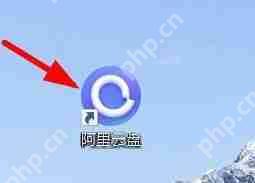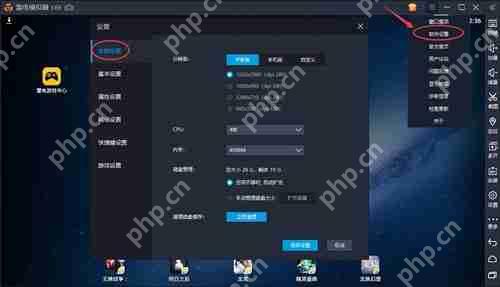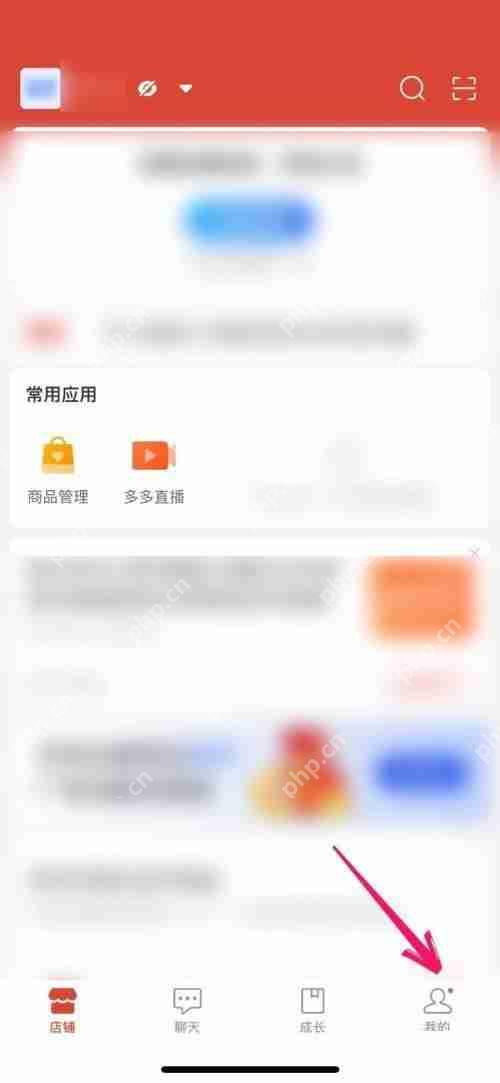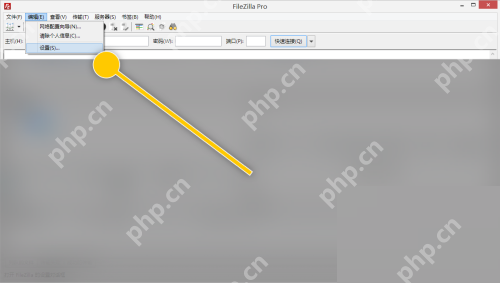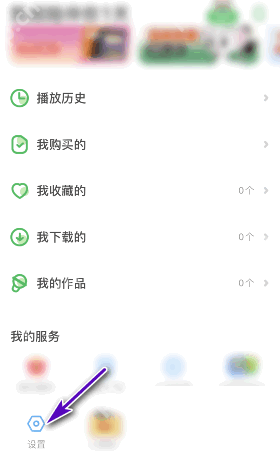概念画板如何保存矢量图
在使用概念画板进行创作时,保存矢量图是一项非常实用的技能,它能让你的作品在各种场景下都保持
在使用概念画板进行创作时,保存矢量图是一项非常实用的技能,它能让你的作品在各种场景下都保持高质量和可编辑性。下面就为你全面介绍概念画板保存矢量图的方法。
准备保存
当你在概念画板中完成了满意的绘图后,首先要确认画面内容无误,确保没有需要进一步修改或调整的地方。这是因为一旦保存矢量图,后续再想对其进行大幅修改可能就会比较麻烦。
选择保存格式
概念画板支持多种格式保存矢量图,其中较为常用的是 svg 格式。svg 格式的矢量图具有体积小、可无损缩放、能在网页等多种环境完美显示等优点。在保存时,找到“文件”菜单,通常在软件界面的左上角。点击“文件”后,会弹出下拉菜单,从中找到“导出”选项。
导出设置
点击“导出”后,会出现一个导出设置窗口。在这里,你可以选择保存的位置,为你的矢量图命名。在格式选项中,选择 svg 格式。有些情况下,你可能还需要根据具体需求调整一些导出参数。比如,如果你的图形中有透明度的设置,确保勾选“保留透明度”选项,这样能保证导出的矢量图透明度效果正确。
高级选项(可选)
对于一些复杂图形或有特殊要求的情况,概念画板还提供了一些高级导出选项。例如,你可以选择是否将图形中的文字转换为轮廓。将文字转换为轮廓后,即使接收方的设备上没有安装相应字体,文字也能正确显示。但转换后文字将失去可编辑性,所以要根据实际需求谨慎选择。

保存并检查
设置好所有参数后,点击“保存”按钮,矢量图就会被保存到你指定的位置。保存完成后,建议打开保存的文件进行检查。查看图形的线条是否清晰、颜色是否准确、各个元素的位置是否正确等。如果发现问题,及时返回概念画板进行修改并重新保存。
掌握了概念画板保存矢量图的方法,你就能将自己的创意作品以高质量的矢量格式保存下来,方便在不同场合使用和分享。无论是用于设计项目、展示作品还是与他人交流,矢量图都能展现出你的专业水准和独特创意。快去试试吧,让你的概念画板作品发挥更大的价值!
菜鸟下载发布此文仅为传递信息,不代表菜鸟下载认同其观点或证实其描述。
相关文章
更多>>热门游戏
更多>>热点资讯
更多>>热门排行
更多>>- 情剑重铸ios手游排行榜-情剑重铸手游大全-有什么类似情剑重铸的手游
- 沙漠鲨鱼游戏版本排行榜-沙漠鲨鱼游戏合集-2023沙漠鲨鱼游戏版本推荐
- 封魔再起题材手游排行榜下载-有哪些好玩的封魔再起题材手机游戏推荐
- 多种热门耐玩的春秋霸业破解版游戏下载排行榜-春秋霸业破解版下载大全
- 弹弹岛2游戏排行-弹弹岛2所有版本-弹弹岛2游戏合集
- 多种热门耐玩的惟我飞仙破解版游戏下载排行榜-惟我飞仙破解版下载大全
- 多种热门耐玩的剑气修真破解版游戏下载排行榜-剑气修真破解版下载大全
- 天域诛仙最新排行榜-天域诛仙手游免费版下载-天域诛仙免费破解版下载
- 2023风云冰雪手游排行榜-风云冰雪手游2023排行榜前十名下载
- 类似卡布西游的游戏排行榜_有哪些类似卡布西游的游戏
- 2023荒野日记手游排行榜-荒野日记手游2023排行榜前十名下载
- 绿毒传奇排行榜下载大全-2023最好玩的绿毒传奇前十名推荐